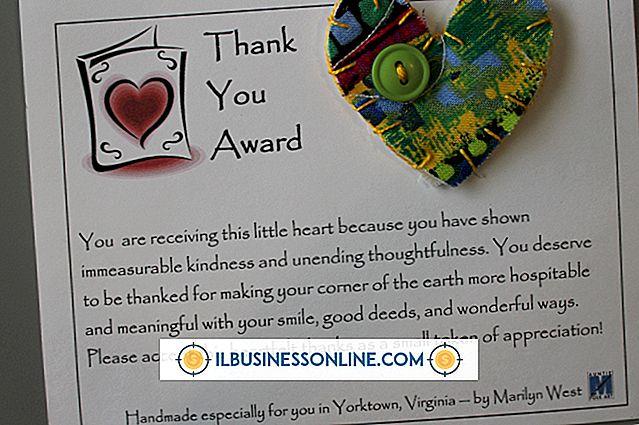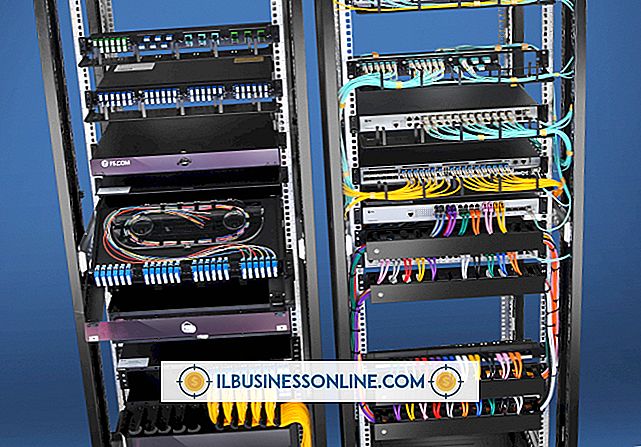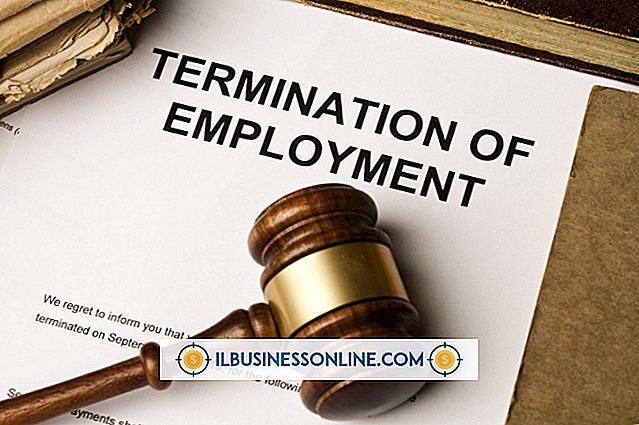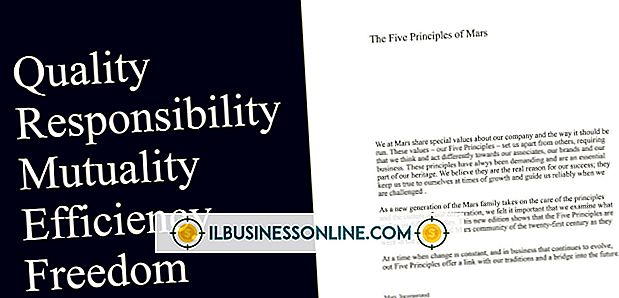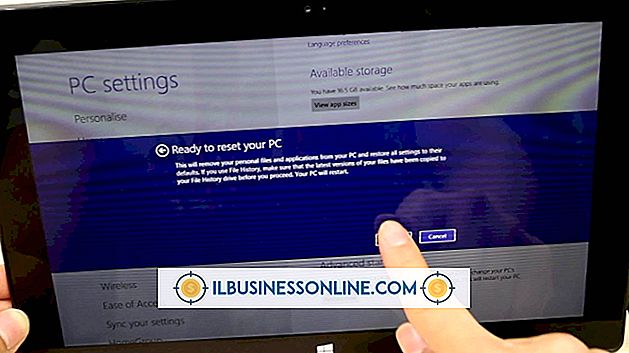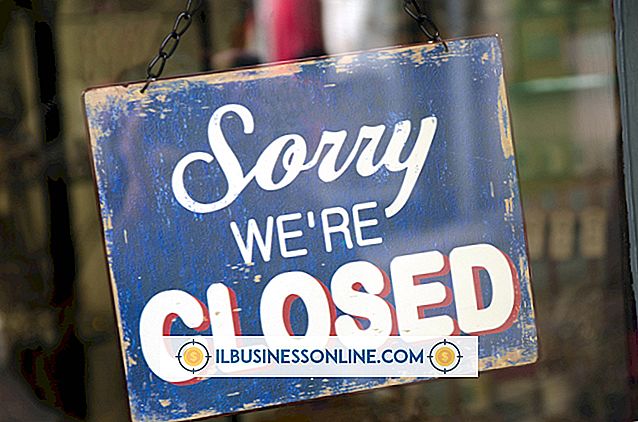Sådan bruges trænerens noter under en PowerPoint-præsentation
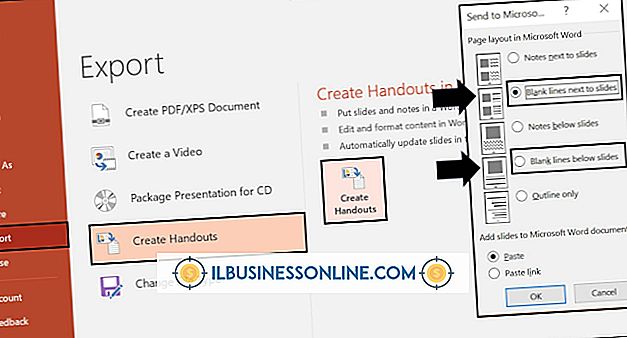
"Tag dit eget publikum på en rejse til en effektiv præsentation, " forklarer Cliff Atkinson, forfatter af "Beyond Bullet Points." Hans bog og råd foreslår at bruge funktionen Presenter View i PowerPoint for at få teksten slukket af diasene i din lille virksomhedspræsentation og ude af vejen. PowerPoint har et afsnit dedikeret til trænerens noter, så en præsentant kan have en privat visning af, hvad han har brug for, mens publikum forbliver fokuseret og engageret i præsentationen.
1.
Slut computeren til projektoren eller det sekundære display. Tænd for skærmen, og vent på, at den vises klar. Nogle projektorer og skærme kan tage flere minutter at varme op.
2.
Tryk på Windows-tasten og "P" på tastaturet for at vælge visningsindstillingen. Du kan afbryde projektoren, duplikere skærmen, udvide skærmen eller kun bruge projektoren. Vælg "Udvidet", da det er den eneste mulighed, der giver dig mulighed for at bruge funktionen Presenter View i PowerPoint.
3.
Start PowerPoint, hvis du ikke allerede har det, og åbn præsentationen med trænerens notater.
4.
Klik på fanen "Diasshow" og klik på "Brug præsentationsvisning" i afsnittet Skærme til højre.
5.
Vælg, hvor præsentationen skal vises, og hvor trænerens notater vises. Klik på rullemenuen "Vis på", og vælg det display, hvor du vil have præsentationen. Så hvis du vil projektere præsentationen på projektoren, men har trænerens notater på din bærbare computer, vælger du projektoren fra listen.
6.
Test dine indstillinger. Tryk på "F5" for at starte diasshowet. Bemærk placeringen af træningsnoterne og præsentationen. Skift indstillingerne for præsentationsplaceringen om nødvendigt.
7.
Tryk på "Ctrl-S" for at gemme din præsentation sammen med de aktuelle indstillinger.
Tip
- I Presenter View kan du ændre størrelsen af ruderne. Klik og træk grænsen mellem sektionerne for at ændre størrelsen på dem. Nuværende dias er til højre, trænerens noter er til venstre og de kommende dias vises over bunden.